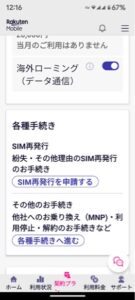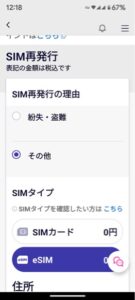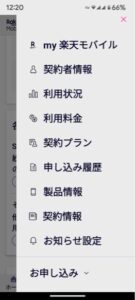本記事では、楽天モバイルの物理的な SIM カードを仮想的な eSIM に切り替えたり、スマホの初期化や機種変の際に必要になる eSIM を再発行する方法を解説します。
まず初めに SIM カードタイプ切替の大まかな流れを紹介すると、my 楽天モバイルアプリまたは楽天モバイルのマイページで SIM の再発行申請を行い、eSIM プロファイルを Android スマートフォンにダウンロードして開通作業を行います。スマホを初期化や機種変したときの eSIM 再発行も同様の手順で行えます。ちなみに、物理的な SIM カードから eSIM への切替や eSIM の再発行にかかる手数料は無料です。
それでは、詳しく操作手順を見ていきましょう。
1. my 楽天モバイルアプリ、またはブラウザで楽天モバイルのマイページにアクセスしてログインします。なお、本記事ではアプリを使った操作手順を紹介します。
2. アプリ下部の「契約プラン」タブをタップして下にスクロールし、下の方の「各種お手続き」欄にある「SIM 再発行を申請する」をタップします。
3. 次の申請画面では、理由で「その他」を選択し、次の SIM タイプでは必ず「eSIM」を選択します。最後に最下部の「再発行を申請する」ボタンをタップして再発行手続きは完了です。
4. 続いて、再発行された eSIM をスマートフォンに登録して通信サービスが使える状態にします。アプリのトップ画面に戻り、画面右上の 3 本線アイコンをタップして、「申し込み履歴」を選択します。
5. 履歴一覧の中から直近の申込み番号をタップして詳細を開きます。画面中央の赤い文字で書かれた「開通手続きへ進む」をタップすると、eSIM プロファイルがスマートフォンにダウンロードされ、自動的に SIM カードとして自動的に登録されます。場合によっては処理が完了するまでに数十秒かかりますが、基本的には何もせず待つと設定は完了します。
eSIM プロファイルがスマートフォンに登録されると、通話・通信が可能な状態になります。手動で APN 名を入力する必要はありません。